Heim >Computer-Tutorials >Browser >So legen Sie Firefox als Standardbrowser fest_So legen Sie Firefox als Standardbrowser fest
So legen Sie Firefox als Standardbrowser fest_So legen Sie Firefox als Standardbrowser fest
- WBOYnach vorne
- 2024-04-02 16:30:22698Durchsuche
php-Editor Yuzai hat herausgefunden, dass viele Benutzer Firefox, Chrome, Safari und andere Browser verwenden, aber viele Benutzer wissen nicht, wie sie Firefox-, Safari- und Chrome-Browser als Standardbrowser einrichten. Wenn Sie nicht wissen, wie Sie Ihren Browser als Standardbrowser festlegen, machen Sie sich keine Sorgen. In diesem Artikel erfahren Sie ausführlich, wie Sie Chrome, Safari und Firefox als Standardbrowser festlegen.
1. Klicken Sie zuerst, um den Firefox-Browser zu öffnen.
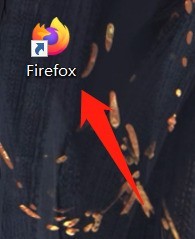
2. Klicken Sie dann auf Einstellungen.
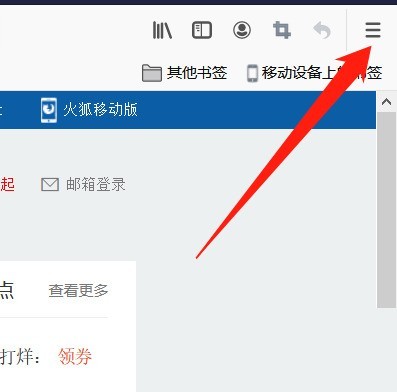
3. Klicken Sie auf die Option.
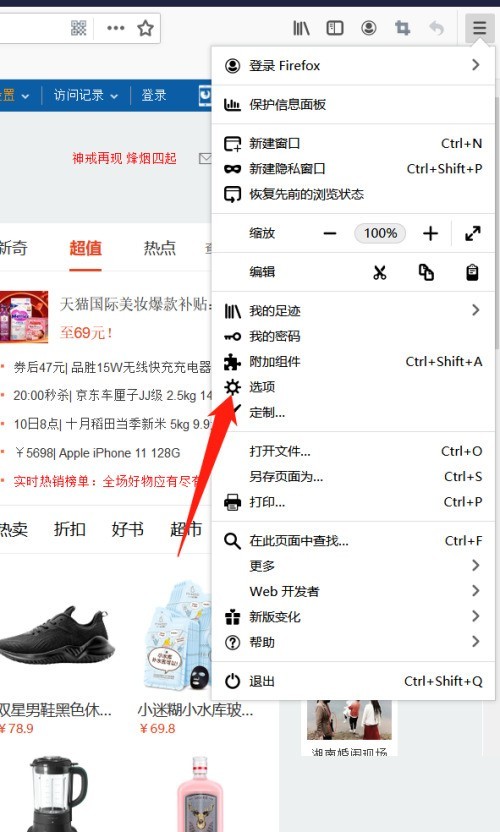
4. Klicken Sie dann auf Als Standard festlegen.
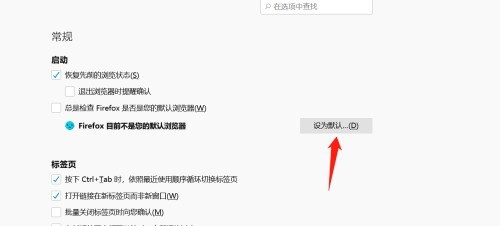
5. Klicken Sie auf IE-Browser.
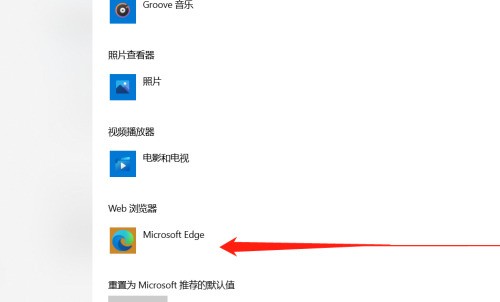
6. Klicken Sie abschließend auf Firefox.
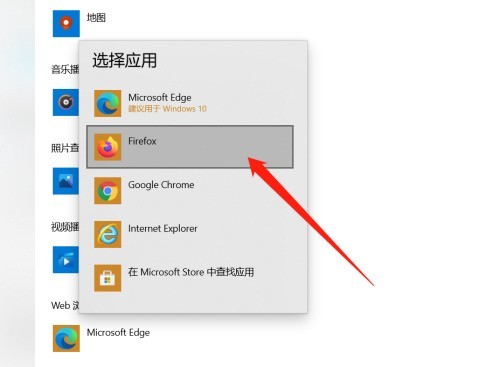
Das obige ist der detaillierte Inhalt vonSo legen Sie Firefox als Standardbrowser fest_So legen Sie Firefox als Standardbrowser fest. Für weitere Informationen folgen Sie bitte anderen verwandten Artikeln auf der PHP chinesischen Website!
In Verbindung stehende Artikel
Mehr sehen- Beispiel dafür, wie der CSS-Bildlaufleistenstil mit IE und Firefox kompatibel ist
- So verwenden Sie text-overflow:ellipsis in Firefox
- Was soll ich tun, wenn der IE-Browser das Kontopasswort nicht speichern kann?
- So aktivieren Sie den Inkognito-Modus in Firefox
- So erstellen Sie mit einem Klick einen Screenshot im Firefox-Browser

